Akármilyen iparágban is dolgozol, a produktivitáshoz és a munka-magánélet egyensúlyához is elengedhetetlen a szervezett és a hatékony munkavégzés, és egy ezt támogató feladatkezelő rendszer. A Selectornál mi a ClickUpra támaszkodva végezzük a munkafolyamatok hatékony megszervezését, a projektmenedzsmentet, a munkaidő nyomonkövetését, a szabadságok számontartását és a jelentések készítését - hogy csak néhány példát említsünk. Most bemutatjuk azokat a lépéseket és példákat, amelyek a legjobban beváltak mind a saját, mind a mások számára történő ClickUp workspace fejlesztéseink során.
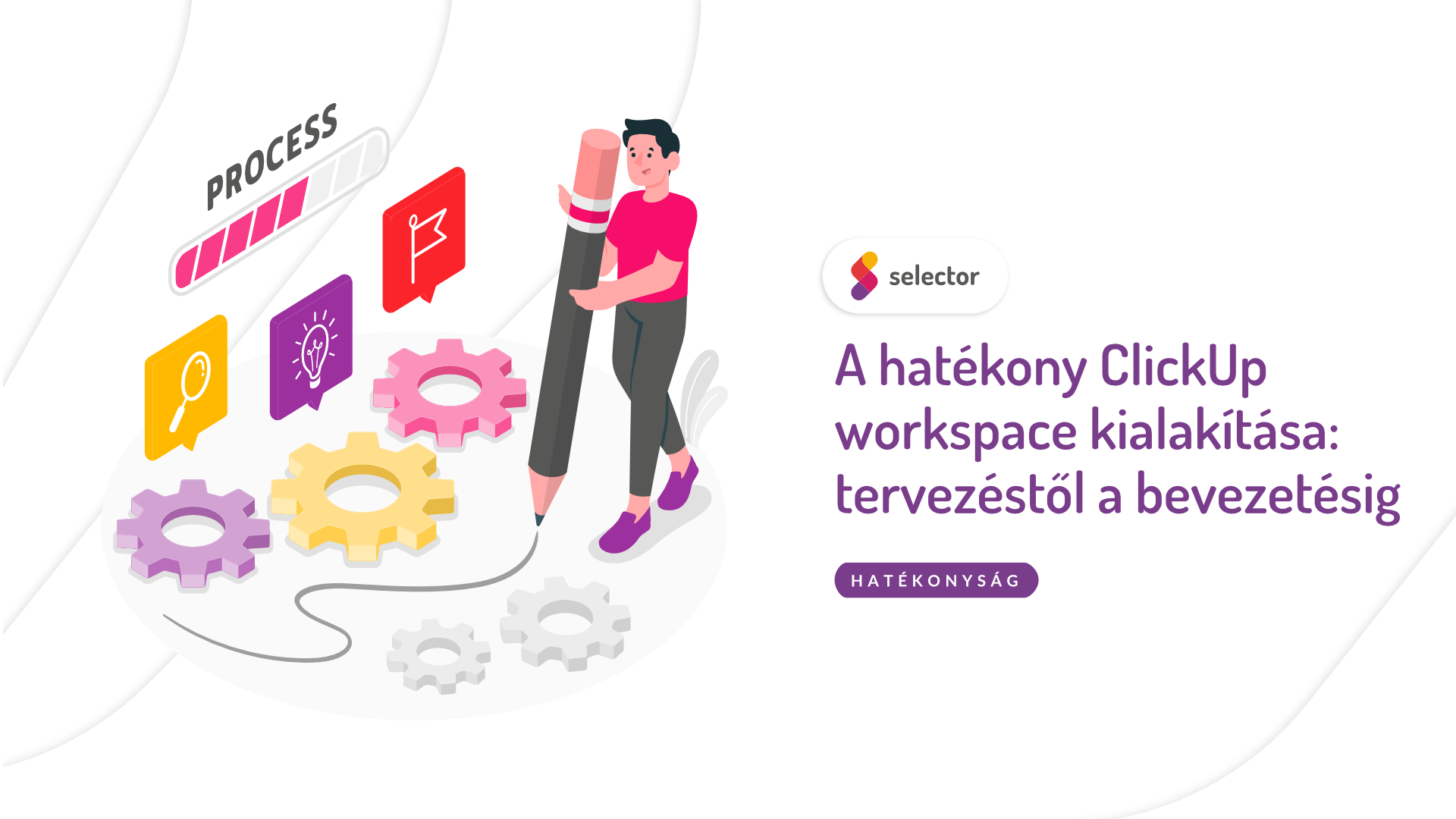
1. szakasz: Célok és igények meghatározása
Mielőtt belevetnéd magad a ClickUp világába, elengedhetetlen, hogy feltedd magadnak a kérdést: mi a célod a ClickUp workspace kialakításával? Mit fog szolgálni a cégednél? Ez a kezdeti szakasz az, amivel megteremted a hatékony ClickUp workspace alapjait. Nézzük, miket érdemes felmérned!
A célok meghatározása
A mindennapokban használt rendszereken állhat vagy bukhat egy cég sikere - és ez nem túlzás. A toborzástól az ügyféllevelek megválaszolásán át a szerződések kezeléséig számtalan olyan folyamat fut párhuzamosan egy cégen belül, amely rendszeres figyelmet és átláthatóságot igényel.
Mérd fel, mi az, ami már jól működik, amit szívesen átültetnél a ClickUpra is - és melyek azok a területek, ahol szükség lehet egy kis innovációra, a jelenlegi munkafolyamat felülvizsgálatára és javítására. Érdemes ezt területenként végiggondolnod. Íme néhány kérdés, ami segíthet összeírni a céljaidat:
- Hogyan zajlik jelenleg az egyes feladatok és feladatrészek kiosztása, delegálása? Mindenki tisztában van a saját napi, heti és havi feladataival és felelősségi köreivel, beleértve a határidőket, feladathoz tartozó briefeket, kiegészítő információkat?
- Milyen a CRM (client relationship management), azaz ügyfélkapcsolat-kezelés rendszere a cégednél? Átlátható és rendszeresen frissül? Minden fontos, ügyfeleidhez kötődő információ könnyedén elérhető és kereshető ebben az adatbázisban?
- Van hasonló rendszer a HR-adatok kezeléséhez?
- Vezetőként látod, mire mennyi időt fordítanak az egyes csapatok, és mennyi időbefektetést igényel egy-egy projekt vagy ügyfél?
- Átlátod, milyen kapacitással működik a céged egy adott időszakban? Ki az, akinek túl kevés vagy esetleg túl sok feladata van?
- Van kidolgozott folyamat a szabadságok igényésére, számontartására?
Nem létezik univerzálisan tökéletes ClickUp workspace - de céljaid és kihívásaid ismeretében a ClickUp munkaterületet úgy alakíthatod ki, hogy megkönnyítse és gördülékenyebbé tegye a mindennapi munkát minden egyes terület számára.
Mérd fel a csapat igényeit!
A fenti ponthoz kapcsolódóan: beszélj a csapattagokkal, hogy megértsd a munkafolyamatokkal kapcsolatos meglátásaikat, esetleges kihívásaikat, elakadásaikat. Határozd meg a jelenlegi munkafolyamatok erős és gyenge pontjait, és gyűjts visszajelzést arról, hogy milyen funkciók elengedhetetlenek számukra a hatékony munkához.
Írj egy listát a legfontosabb elemekről és funkciókról!
Egy ClickUp Workspace fejlesztése az első tervektől a végleges bevezetésig számos csavart rejteget, ezért jobb, ha felkészülsz, és egy részletes projektterv felvázolásával végig szem előtt tartod, mi az, amiből semmiképp nem szeretnél engedni.
#m1-p#Lehet, hogy egy izgalmasnak tűnő funkció teljesen rabul ejt, és számtalan órát töltesz a kidolgozásával - hogy aztán rájöjj, a csapatod számára teljesen felesleges részletről van szó.##
Hogy ne ess ebbe a csapdába, a kitűzött célok, a legjobban működő munkafolyamatok és a csapat visszajelzései alapján hozd létre a projekttervet. Írd össze azokat a kulcsfontosságú területeket, funkciókat, sablonokat és egyéb elemeket, amelyekre mindenképp szükségetek lesz a mindennapi munkavégzés során. Az áttekintéshez segítséget nyújthat a ClickUp összefoglalója a funkciókról. (Ebben a cikkben nem térünk ki mindegyikre, mert rengeteg akad belőlük, de a ClickUp súgójában mindegyikhez tartozik egy-egy részletes cikk - ha pedig tanácsra lenne szükséged saját workspace-ed kialakításához, mi is szívesen segítünk - írj nekünk!)
Válaszd ki a megfelelő ClickUp csomagot!
A ClickUp hatalmas előnye, hogy a legtöbb, mindennapi munkához szükséges funkció teljesen vagy részlegesen elérhető az ingyenes, úgynevezett Free forever (azaz örökké ingyenes) csomagban is - így könnyen előfordulhat, hogy ha nagyon kicsi csapatot menedzselsz, illetve nincs szükséged például korlátlan számú taskra, AI-integrációra vagy 100 Mb-nál több tárhelyre, akkor az ingyenes csomag minden igényedet lefedi majd. Ezért is fontos, hogy már az elején összeírd, mire (nem) lesz szüksége csapatodnak.
Íme egy rövid áttekintés a jelenleg (2023-ban) elérhető Click Up csomagokról:
- Free forever: teljesen ingyenes, személyes használatra
- Unlimited: kisebb csapatoknak, KKV-knak
- Business: nagyobb cégeknek, KKV-knak,
- Entreprise: nagyon nagy vállalatoknak és leányvállalatoknak, számos kiemelt szolgáltatással (pl. live onboarding training biztosítása a ClickUp által)
A ClickUp aktuális csomagopcióiról és árairól itt tudsz tájékozódni.
2. szakasz: Munkaterület konfigurálása
A célok és kihívások felmérése után itt az ideje, hogy elkezdd felépíteni - egyelőre csak papíron, illetve egy külön dokumentumban - a ClickUp munkaterületét.
Szervezett munkaterület-hierarchia létrehozása
Tervezz meg egy olyan munkaterület-hierarchiát, amely összhangban van a szervezeted struktúrájával.
Hogyan? Használd a ClickUp tereit (space), mappáit (folder) és listáit (list) a projektek, ügyfelek vagy egyes munkaterületek kategorizálására. Ez a hierarchikus szervezés megkönnyíti a munkaterület navigálását és kezelését.
Itt sincsenek univerzálisan jó megoldások: van olyan cég, ahol az egyes space-ek (terek) ügyfeleket jelölnek, máshol éveket, megint máshol teljesen különálló munkaterületeket (HR, CRM, és így tovább), amelyek közül csupán egy az ügyfeleknek fenntartott space.
Ennek függvényében a space alatt elhelyezkedő elemek (mappák, listák) szerepe is eltérhet.

Forrás: ClickUp
Feladatnézetek testreszabása (Task views)
A ClickUp különböző feladatnézeteket kínál: a leggyakrabban használtak között szerepelnek a lista, tábla, naptár és Gantt-diagram nézetek. Ezeket könnyedén testre szabhatod, hogy megfeleljenek a csapat preferenciáinak és a projekt igényeinek. Kísérletezz a különböző nézetekkel, hogy megtaláld, mi működik a legjobban.
Lehet, hogy a határidők nyomonkövetéséhez egy naptár lesz a legalkalmasabb, míg egy blog menedzseléséhez egy úgynevezett board (tábla) nézet, ahol nyomonkövetheted, melyik cikk milyen stádiumban van. Persze az is előfordulhat, hogy azt szeretnéd látni, melyik héten milyen tartalom jelenik meg honlapodon - ekkor ismét a naptár lehet a befutó.
Nagyobb projektekhez, kooperácoókhoz pedig kitűnően használható egy szép, letisztult és igényeid szerint rendezhető, szűrhető Gantt-diagram. Alább láthatsz egy példát arra, hogyan használjuk mi ezt a nézetet digitális marketing ügynökségként.
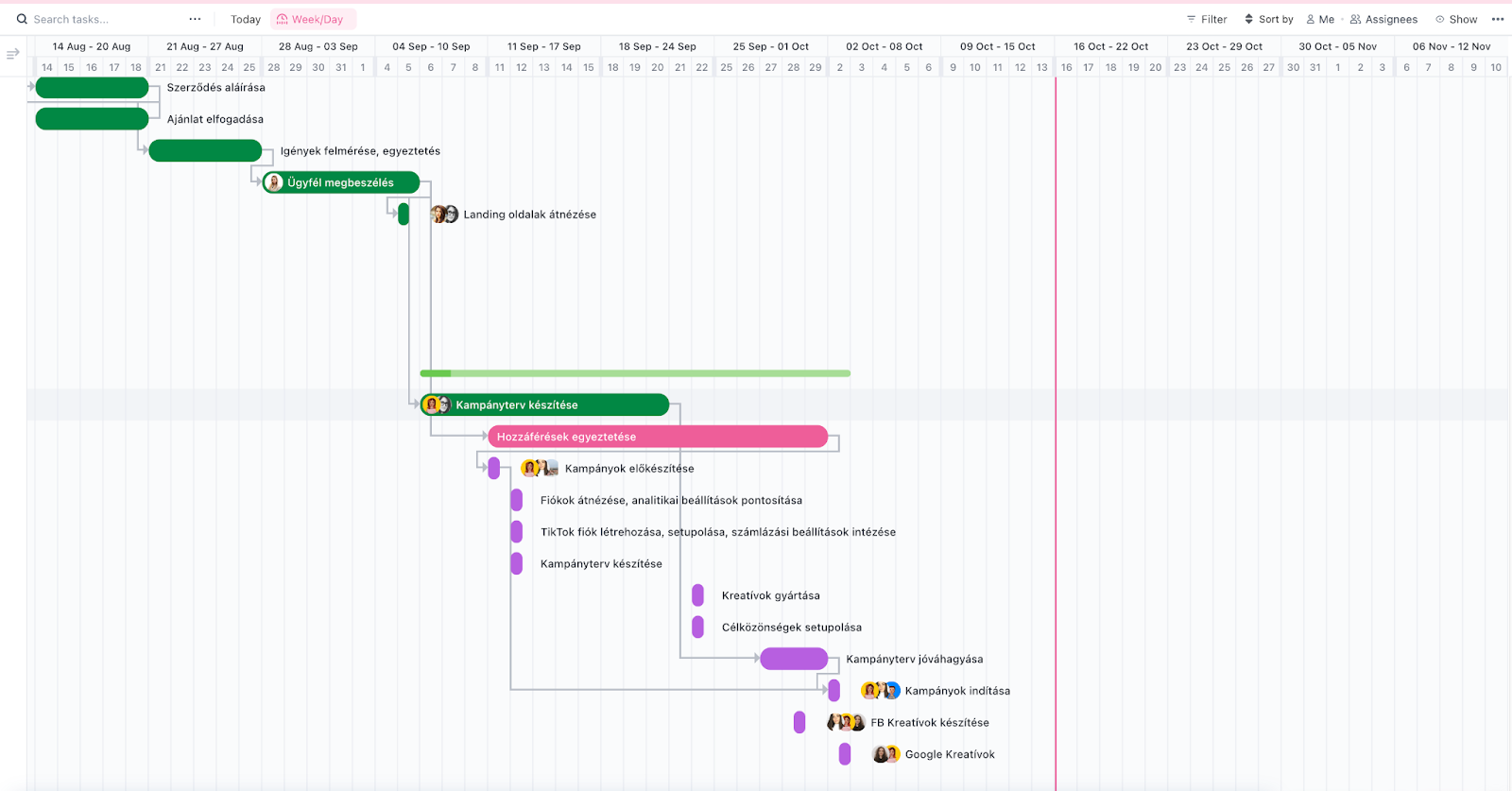
Feladatstátuszok
A feladatnézetekhez szorosan kapcsolódnak a feladatstátuszok. A ClickUp abban is különleges, hogy ezekből akár listánként különbözőeket állíthatsz be.
Mi is a feladatstátusz? Repüljünk vissza a hagyományos, papíron vezetett feladatlistákhoz, ahol egy feladat általában csak kétféle státuszt kaphat: elvégzésre vár, vagy teljesítésre került (azaz egy elégedett áthúzással, satírozással, kipipálással vagy más módon büszkén jelölhetjük, hogy elkészültünk vele.)
A projektmenedzsment platformok ennél jóval több státuszt kínálnak, amelyek iparágtól, munkafolyamattól és projektmenedzsment-módszertantól függően egészen változatosak lehetnek.
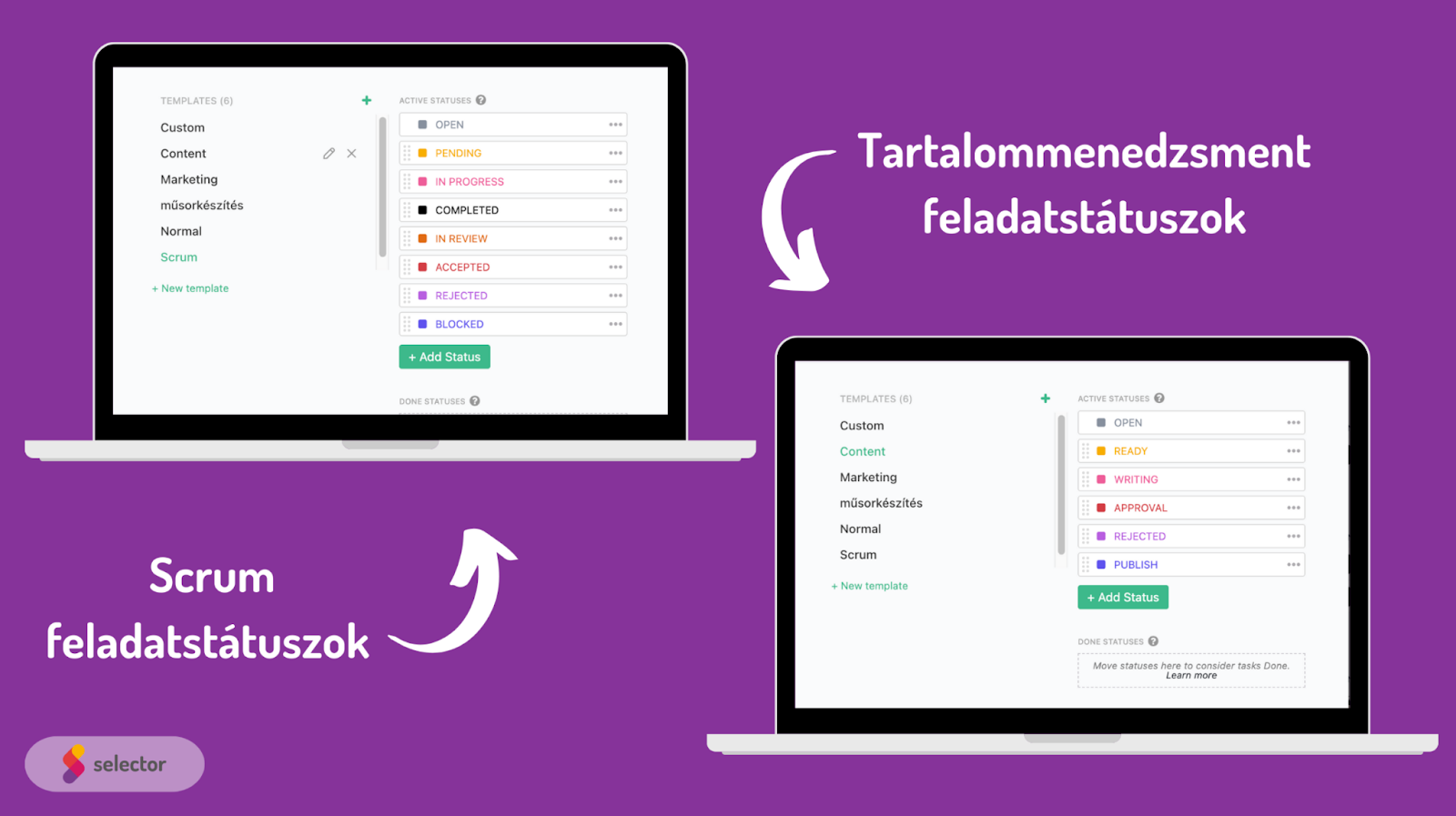
Többek között az informatika világában elterjedt az úgynevezett Scrum módszertanra épülő kategorizálás, amelyre fent láthatsz példát, egy közösségi média menedzsmenttel foglalkozó csapat viszont valószínűleg több hasznát veszi majd valamilyen content management rendszerre épülő kategorizálásnak.
#m1-p#TIPP: Ötleteket meríthetsz mások példáiból, a ClickUp saját sablonjaiból, de akár a csapatodat is bevonhatod: összeállíthatják saját területükre a leghatékonyabb munkafolyamatot, saját feladatstátuszokkal.##
#promobox-newsletter###
Egyéni mezők beállítása (Custom fields)
Az egyéni mezők lehetővé teszik a projektjeid szempontjából fontos, releváns egyedi adatok rögzítését. Állítsd be az egyéni mezőket a projekt állapotának, prioritásainak, határidőinek és bármely más, a csapat számára fontos információnak a nyomon követésére. Ilyen lehet például:
- egy fontos dátum (szerződéskötés ideje, utolsó egyeztetések időpontja…)
- egy legördülő menü (például szerződéstípus, szolgáltatás, csapat…)
- egy weboldal (egy jelölt közösségi média oldalának címe, egy felhőbe feltöltött fájl linkje…)
- egy fontos telefonszám vagy e-mail cím
- … és még sorolhatnánk!
#m1-p#Az egyedi mezők használatával rengeteg különböző információt tárolhattok egyetlen taskon belül.##
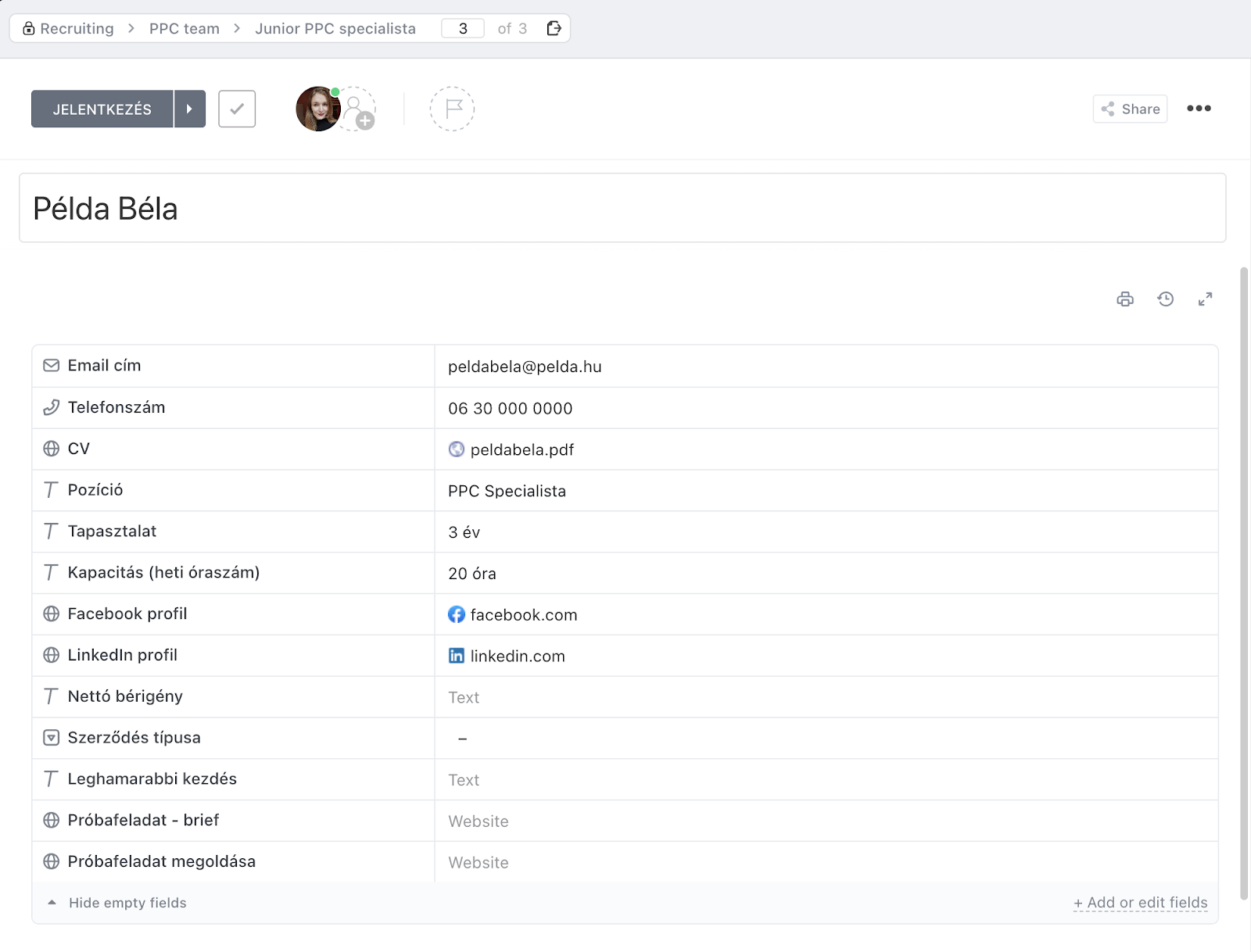
Ez biztosítja, hogy mindenki számára egyértelműek és könnyen visszakövethetők legyenek a részletek egy-egy feladathoz kapcsolódóan. Fenti példánkban egy toborzási munkafolyamat egyik feladatát mutatjuk meg, ahol a task egyetlen jelentkezőt jelöl. Az ő elérhetőségei, valamint a jelentkezésével kapcsolatos minden releváns információ és fájl feltöltésre kerül a taskhoz, hogy mind az interjúkat szervező HR-csapat, mind a toborzási döntéseket hozó vezetőség könnyen áttekinthesse a jelölt adatait.
#m1-p#TIPP: Az egyes egyedi mezők kitöltését kötelezővé is teheted (‘Required’ opció), illetve kitűzheted (a ‘Pin’ opcióval), hogy mindig legfelül jelenjenek meg - akkor is, ha nincsenek kitöltve. Ezzel még áttekinthetőbb lesz egy-egy task.##
Feladatok közötti kapcsolatok
A ClickUp Relationships - azaz feladatok közötti kapcsolatok - azt a célt szolgálják, hogy ezek megadásával még könnyebben áttekinthető legyen egy-egy projekt folyamata. Többfélét is beállíthatsz annak függvényében, hogy a Relationships ClickApp nevű kiegészítő funkció be van-e kapcsolva. (Erről több információt itt olvashatsz.) Mi most az egyszerűbb áttekinthetőség kedvéért egy általános összefoglalót mutatunk ezekről a kapcsolatokról.
Függőségi kapcsolat (Dependencies)
Megtörtént már veled is, hogy a csapatod egyik tagja egy másik tagra várt a közös projektben való továbblépéshez, miközben valójában nála volt a labda?
Ha igen, akkor ismerős lehet a projektmenedzsmentben oly gyakran jelentkező frusztráció, amikor nem látjuk át pontosan, mely feladatok és milyen határidővel várnak teljesítésre ahhoz, hogy előrelépést érhessünk el.
A ClickUp válasza erre a dependencies nevű funkció, amely tulajdonképpen az egyes feladatok egymástól való függését (angolul: dependency) mutatja meg az alábbi kategóriák használatával:
- Másik feladatra vár (Waiting on)
- Másik feladatot blokkol (Blocking)
- Kapcsolódik másik feladathoz (Tasks)
Ezek használatával egyértelmű feladatsorrendet állíthatsz fel egy-egy nagyobb projektben, így a csapatod tagjai mindig tudni fogják, min kell először dolgozniuk. Nagy megkönnyebbülés, igaz?
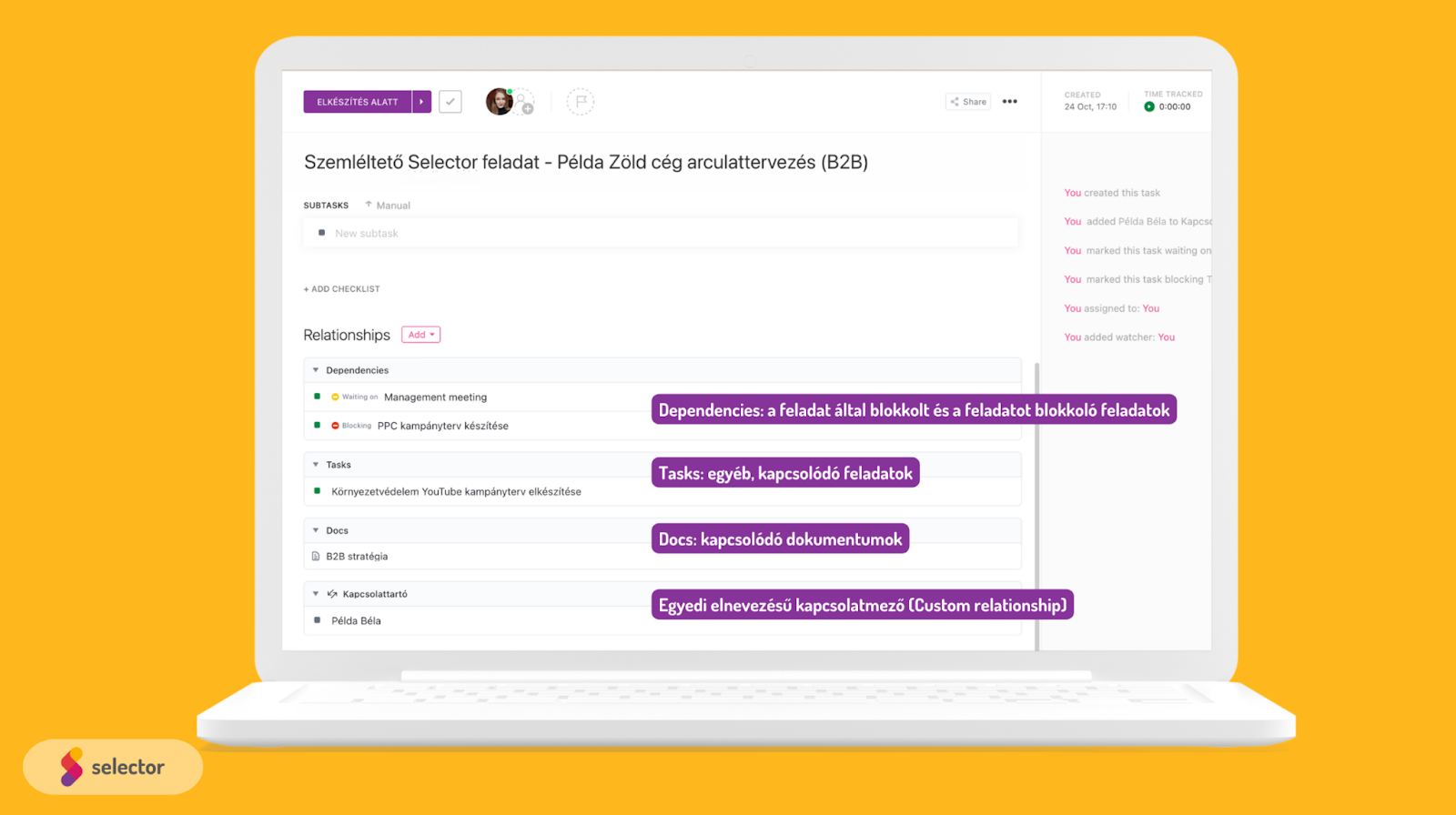
Egyéb kapcsolatok (Relationships)
A ClickUp nem állt meg a dependency kategóriánál - fenti illusztrációnkon konkrét példákat láthatsz arra, milyen egyéb kapcsolatokat állíthatsz be. Íme ismét egy rövid összefoglaló:
- Függőségi kapcsolat: A feladatok blokkolhatnak vagy várakozhatnak más feladatokra.
- Összekapcsolt feladatok: A feladatok kapcsolódhatnak más feladatokhoz egyéb módon (pl. az egyik a brief, a másik a büdzsétervezet).
- Egyéni kapcsolat: Kétféle egyéni kapcsolat létezik:
- “Bármelyik feladat a munkaterületen belül” kapcsolat: Egy feladatot a workspace (munkaterület) bármely más feladatához kapcsolhatsz.
- “Listáról listára” kapcsolat: feladatok kapcsolása két konkrét lista között - ezáltal elkerülheted, hogy véletlenül rossz taskokat kapcsolj össze.
- Dokumentum kapcsolat: A feladathoz tartozó dokumentumokat adhatod meg. Fontos: a csatolmányok (attachments) funkcióval ellentétben itt a ClickUpban létrehozott dokumentumokról (docs) van szó.
- Integrációk: Az aktív alkalmazás-integrációk (pl. GitHub, HubSpot, stb.), beágyazások és webhelykapcsolatok ikonjai is megjelennek a kapcsolatok között.
Sablonok (Templates)
Elérkeztünk ahhoz a részhez, ami szerintünk a legnagyobb segítséget nyújtja a mindennapi munka gyorsabbá és hatékonyabbá tételében (na jó, talán az automatizmusokat leszámítva).
Sablonokat a ClickUp-hierarchia minden szintjén létrehozhatsz: lehetnek space-ek, mappák, listák, feladatok, checklistek, de akár nézetek vagy dokumentumok is.
Határtalan játszóteret kínálnak tehát a sablonok a ClickUpban - épp ezért könnyű elveszíteni a fókuszt, és (túl sok) felesleges sablonnal feltölteni a workspace-t, még mielőtt elkezdődhetne a tényleges munka.
#m1-p#Tapasztalataink szerint akármilyen hasznosak is a sablonok, ha túl sok van belőlük, könnyű elveszni köztük, és így hosszú távon kihasználatlanná válnak.##
Épp ezért azt javasoljuk, hogy térj vissza a cikk elején javasolt listádhoz, és nézd át, mi az, ami elengedhetetlen. Vannak olyan területek, ahol egyetlen sablon több különböző feladatot is le tud fedni, apróbb utólagos módosításokkal (például a feladathoz tartozó címke vagy egyetlen custom field megváltoztatásával)? Ha igen, érdemes a “kevesebb több” elvét követned.
Nézzük, milyen lépésekből állhat egy feladat sablonjának létrehozása!
- Hozz létre egy új taskot a megfelelő listában - ezt fogod elmenteni sablonként.
- Adj a feladatnak könnyen felismerhető nevet - például: Ügyfél task
- Konfiguráld a taskot - feladatleírással, alfeladatok, checklistek vagy címkék hozzáadásával, akár egy állandó felelős (assignee) vagy követő (watcher) beállításával, egyedi mezőkkel, kapcsolódó feladatokkal - vagy bármi mással, amire minden egyes új feladat létehozásakor szükséged lehet.
- Mentsd el a feladatot sablonként - a feladatmenü (három pont) “Templates » Save as template” gombjára kattintva, megadva, hogy mely paramétereket (assignee, due date…) szeretnéd belefoglalni. Kész is vagy!
Automatizmusok
A ClickUp számunkra (egyik) legkedvesebb funkciójáról van szó, amely a lehető legkisebbre csökkenti annak esélyét, hogy egy-egy feladat vagy folyamat figyelmetlenség miatt elakadjon, miközben rengeteg időt és energiát is spórol nekünk.
A ClickUp workspace több szintjén (listák, mappák…) van lehetőséged beállítani olyan szabályokat, amely az “amikor… akkor” elv alapján elvégzik helyetted a feladatokat.
A ClickUp ClickBot nevű eszközét megkérheted például arra, hogy:
- amikor egy feladat adott új státuszba kerül, akkor adjon hozzá egy kommentet az általad előre megadott szöveggel (például: Kedves @grafikusunk, kérlek, készíts ehhez a publikálásra kész blogcikkhez illusztrációkat!)
- amikor új feladatot hoznak létre egy adott listában (például “Beérkező webfejlesztési ajánlatkérések”), akkor automatikusan rendelje hozzá a WebDev Team Leadet
- amikor egy feladat többé már nincs blokkolva egy másik által (ld. dependencies feljebb), akkor rendeljen hozzá másik felhasználót.

Teamek
Ha végeztél a feladatokhoz kötődő beállításokkal, ne feledkezz meg csapatodról sem!
Megkönnyítheted a mindennapi munkát, ha az egyes felhasználókat a Workspace Settings menü Teams oldalán különböző csapatokba szervezed a jelenlegi szervezeti struktúrátok alapján (például: Grafikusok, Szövegírók, PPC-sek / Back-end, Front-end, Projektmenedzserek, Webdesignerek, stb.)
Miért is hatékony beállítás ez?
A teamek a ClickUp felületén úgy viselkednek, mint a felhasználók: rendelhetsz hozzájuk feladatokat, megemlítheted őket kommentben, hozzáférést adhatsz nekik a munkaterület egyes elemeihez - ami jóval egyszerűbb és gyorsabb, mintha egyesével kéne betaggelned munkatársaidat.
(Ráadásul biztos, hogy senki nem marad ki. :))
Tippek a bevezetéshez
Mivel a ClickUp felülete nagyon sokoldalúan használható, ezért egyben nagyon összetett is - így beletelhet pár hétbe, hogy a csapatod minden tagja magabiztosan tudja használni.
Az alapos, jól dokumentált és legfőképp jól ütemezett bevezetés épp ezért döntő fontosságú. Ahhoz, hogy ne csak a munka, de a bevezetés maga is minél hatékonyabb legyen, két lépést javaslunk mindenképp beiktatni.
- Szervezz (online vagy személyes) tréningsorozatot, ahol lépésről lépésre bevezeted a kollégáidat a ClickUp használatába. Hidd el, az erre fordított idő sokszorosan megtérül, hiszen kaotikus, össze-vissza kapkodó, ideges munkatársak helyett egy jól felkészült csapattal vághatsz bele az új projektmenedzsment felület használatába.
(Ha gondolod, akár szakértő segítséget is kérhetsz a ClickUp bevezetéséhez a tréning kiszervezésével.)
TIPP: Még jobb, ha ezekről a tréningekről videó is készül, amit kérdés esetén bármikor visszanézhettek. - Készíts részletes dokumentációt a ClickUp használatához. Ez egyrészt biztosítja azt, hogy a cégnél mindenki tisztában legyen a kialakított protokollokkal, munkafolyamatokkal, a funkciók és sablonok használatával, másrészt segít a jövőbeni új belépőknek is abban, hogy gyorsabban, könnyebben és akár önállóan kiigazodjanak a ClickUp felületén.
Különösen hasznos lehet jelenlegi csapatodnak, ha a bevezetéskor felhívod a figyelmüket arra, miben hasonlít a ClickUp az előzőleg használt projektmenedzsment felületetekhez.
Mivel a ClickUp magába olvasztja a legtöbb ismert feladatkezelő rendszer funkciót, valószínűleg szép számmal akadnak majd hasonlóságok. Ha az előző felületen is használtatok például Kanban-boardokat, állítottatok be saját státuszokat, vagy használtatok sablonokat, a csapat ezekkel kapcsolatban máris magabiztosabbnak érezheti magát, és kevésbé terheli túl őket a sok új információ.
ClickUp 3.0
Végül meg kell említenünk, hogy a ClickUp is folyamatosan fejlődik és változik: idén bevezették például az AI-integrációt, ami a ChatGPT-hez hasonlóan segítséget nyújthat feladatok briefeléséhez, kommentek megírásához, dokumentumok elkészítéséhez, és így tovább.
Emellett már korlátozottan bevezetésre került a ClickUp 3.0 is, ahol teljesen új megjelenés, értesítés-nézet, feladatnézet és egyéb funkciók is bemutatkoznak. Ennek használata egyelőre opcionális, de ha tetszik a ClickUp felülete, és hosszú távon szeretnéd használni, érdemes ezzel is megismerkedned!
Összegzés
Akár először használod a ClickUp-ot, akár meglévő projektmenedzsment felületed optimalizálására törekszel, bízunk benne, hogy ez az útmutató és saját példáink segítenek majd abban, időt takaríts meg a ClickUp kialakítása és bevezetése során, és a végeredmény egy valóban az igényeidre szabott, munkádat segítő felület legyen. Ha pedig kérdésed lenne, írj nekünk bátran!
















